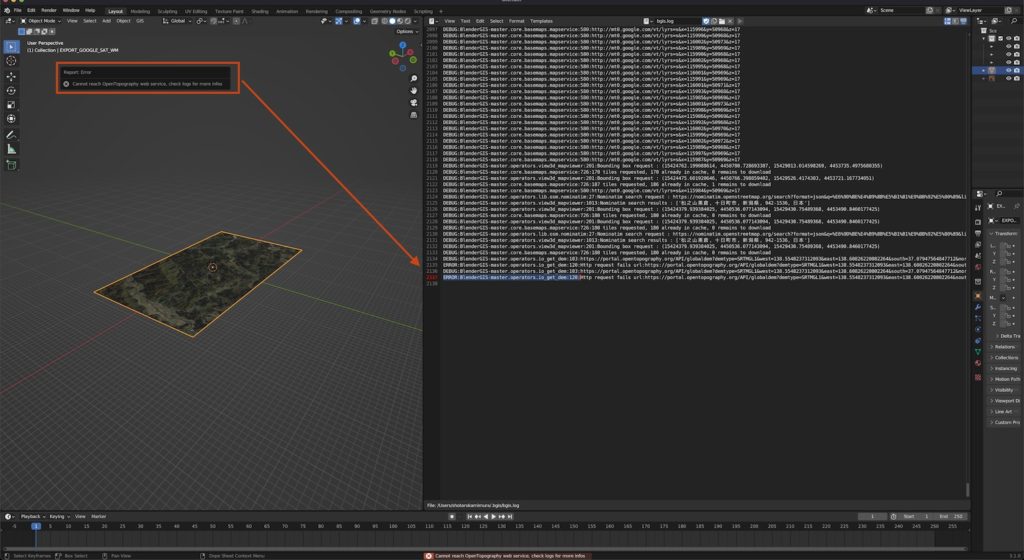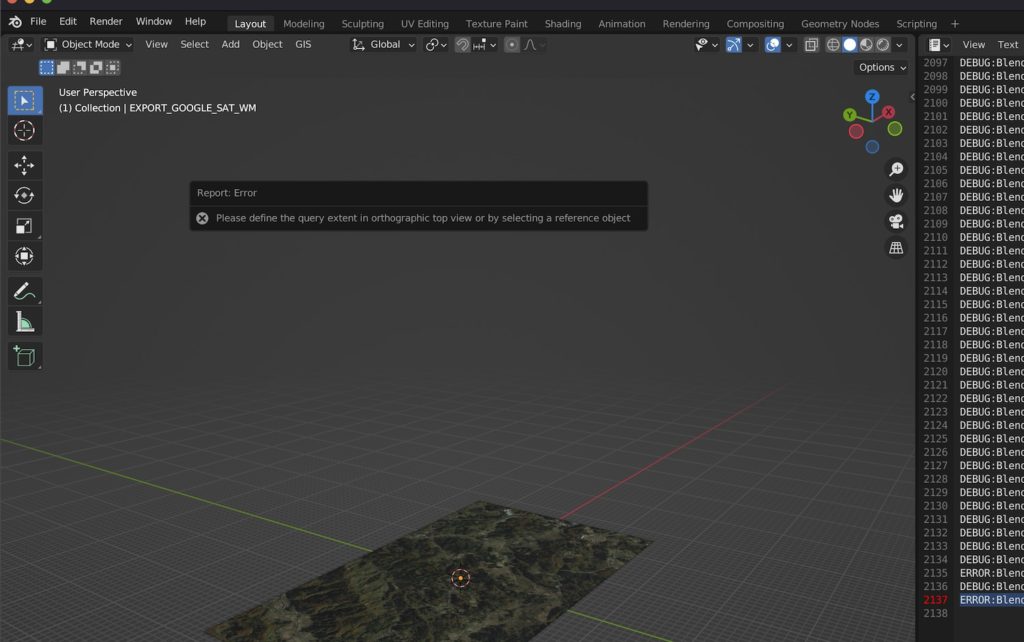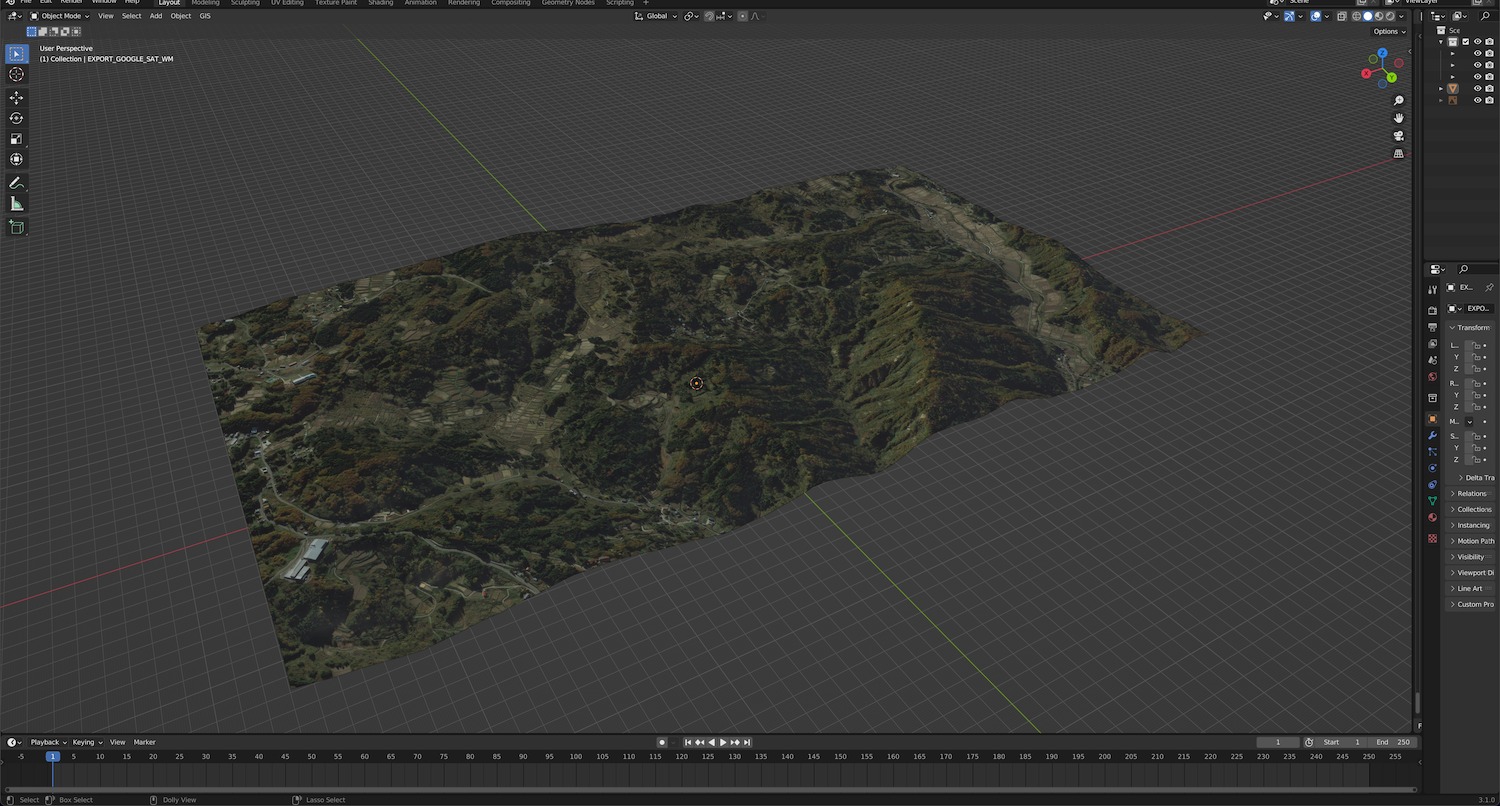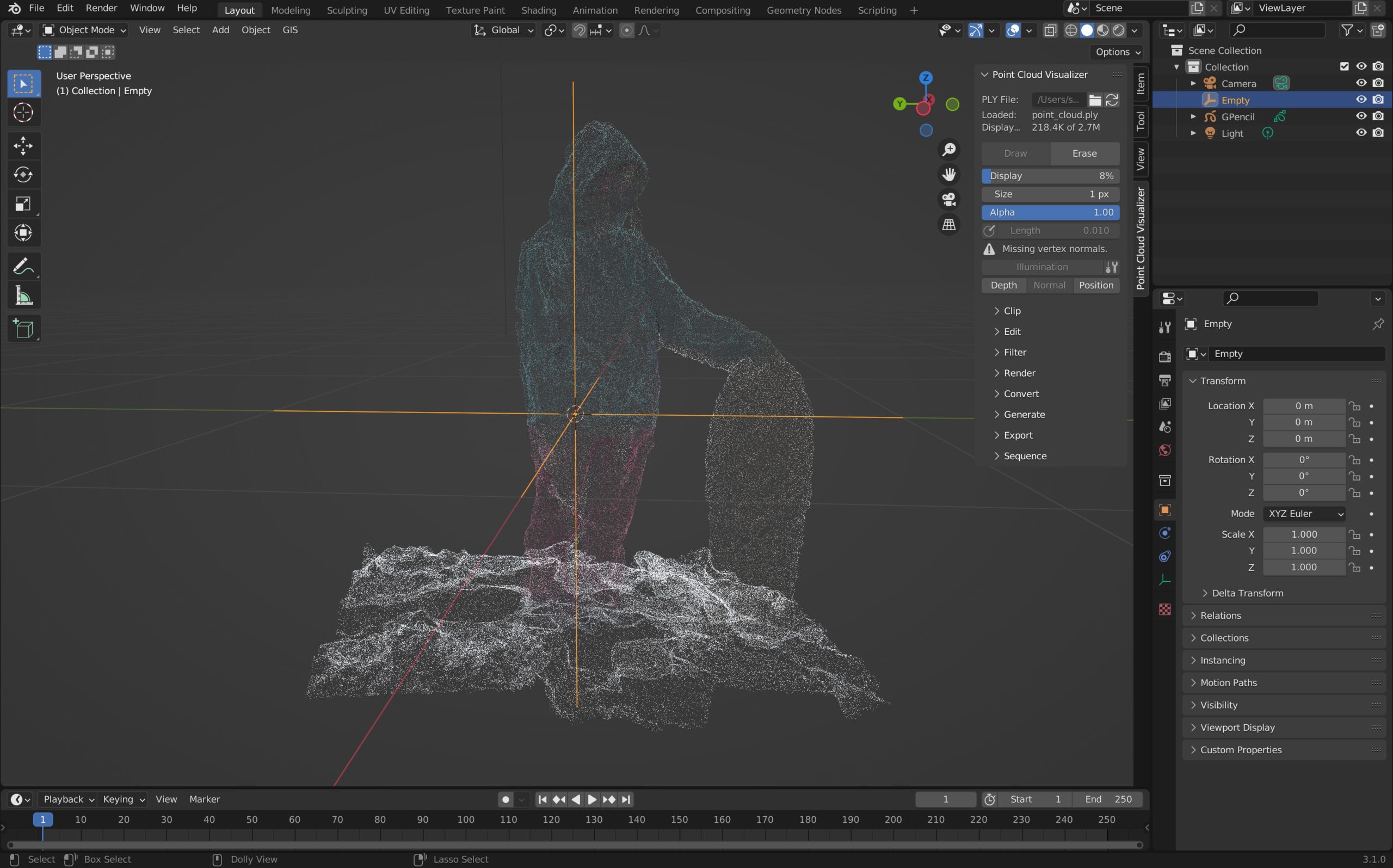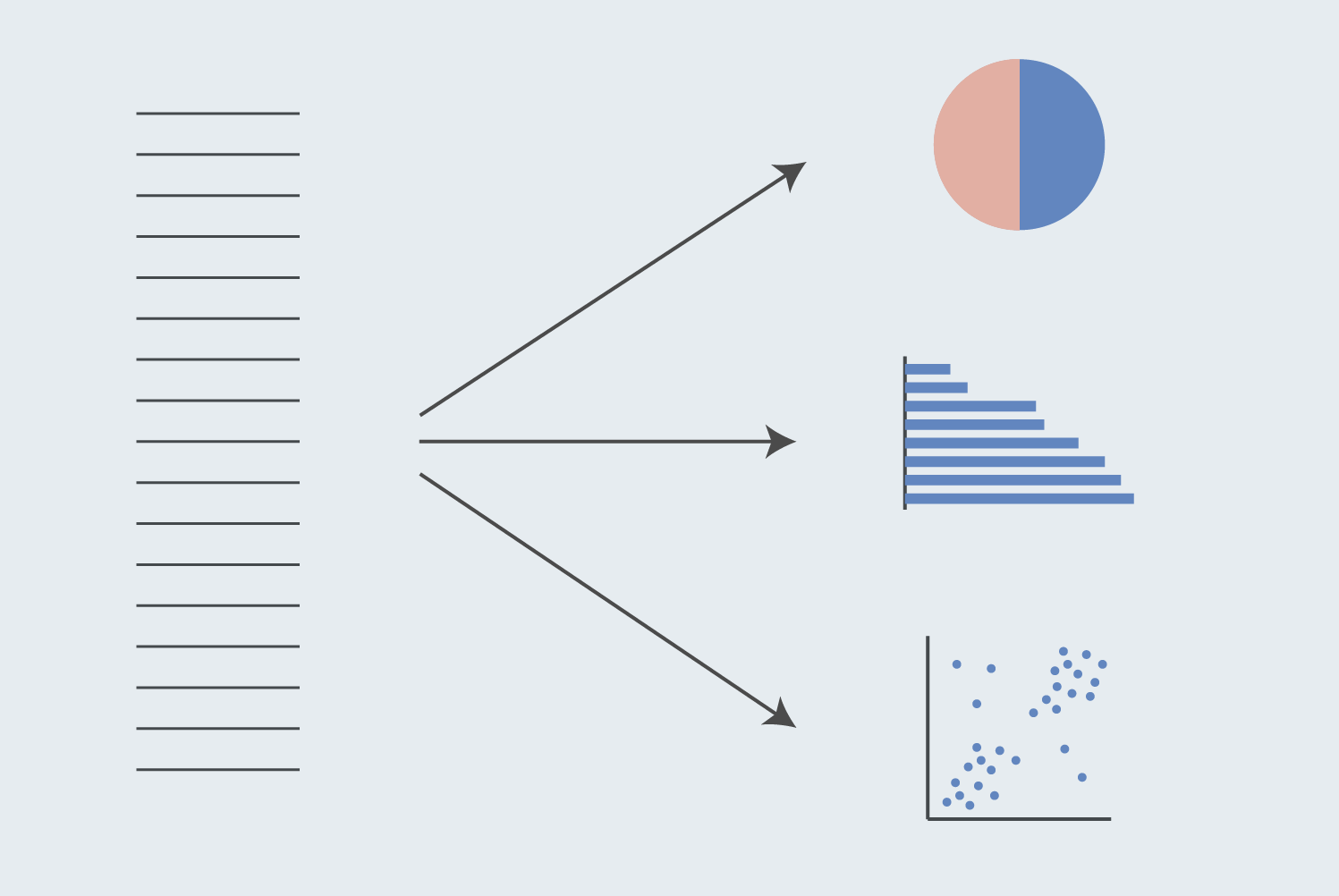blender内で、google mapを呼びだして、リアルに3D地形を作ることができる。
BlenderGISのダウンロード
まずはBlenderGISのアドオンをダウンロードする。
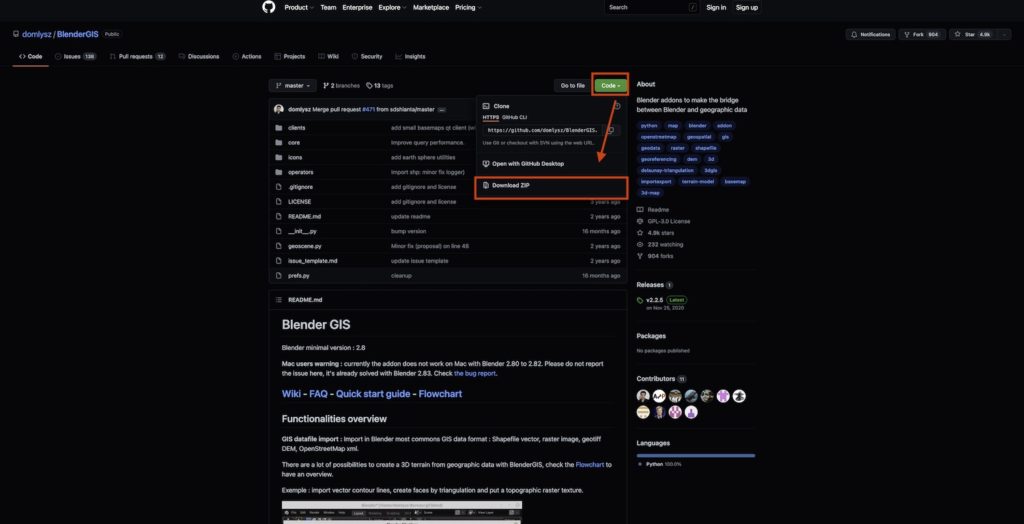
APIキーの取得
opentopography.orgでアカウントを登録し、APIキーを取得する。アカウントを登録した後、Topページから 「Request an API Key」のボタンを押す。
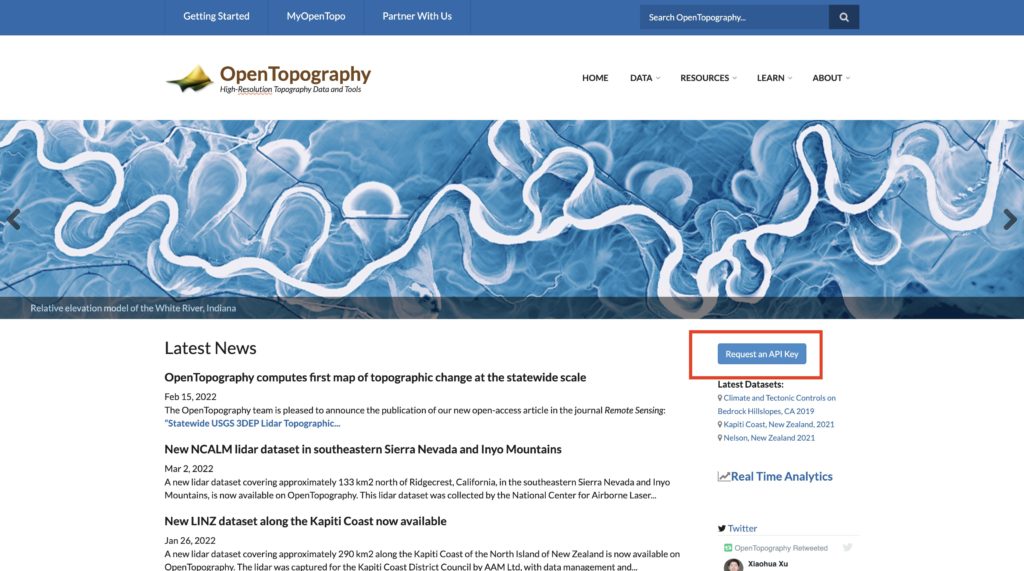
自分のアカウントにログイン後、Request API Keyの部分を押すと、APIキーが出てくるのでキーをコピーする。
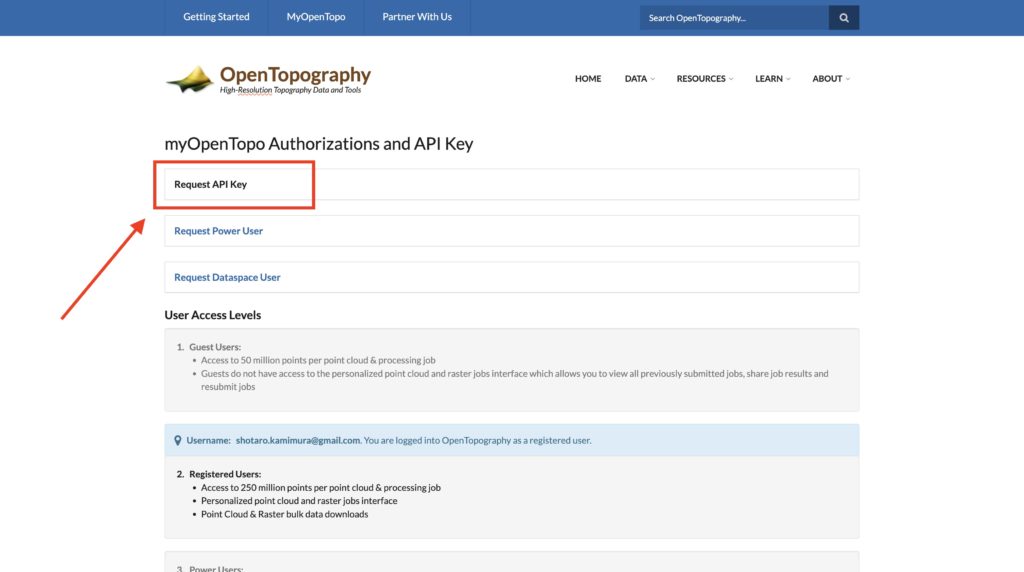
アドオンの追加
APIキーを取得後、blender画面でEdit > Preferencesを選択
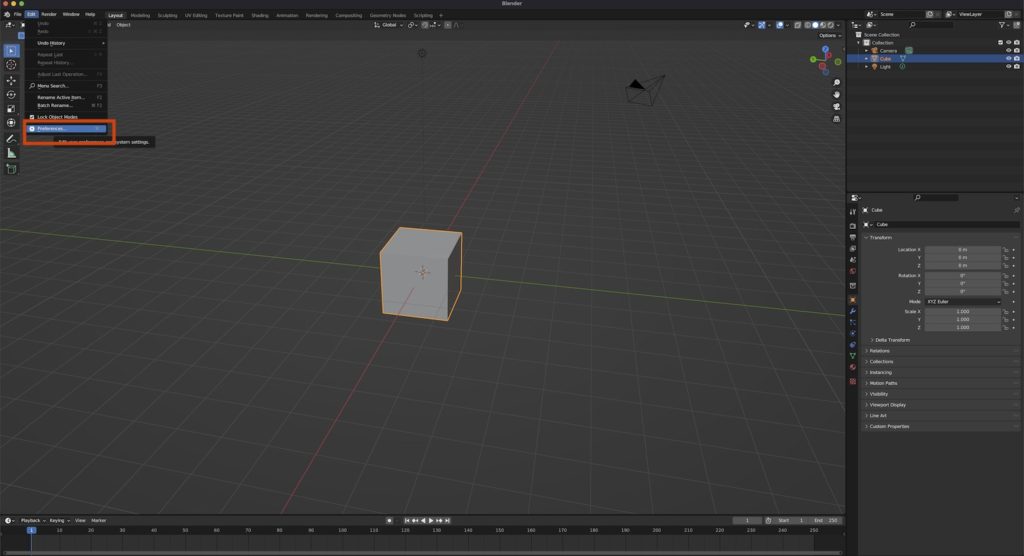
Add-onsからInstallの画面を選択。
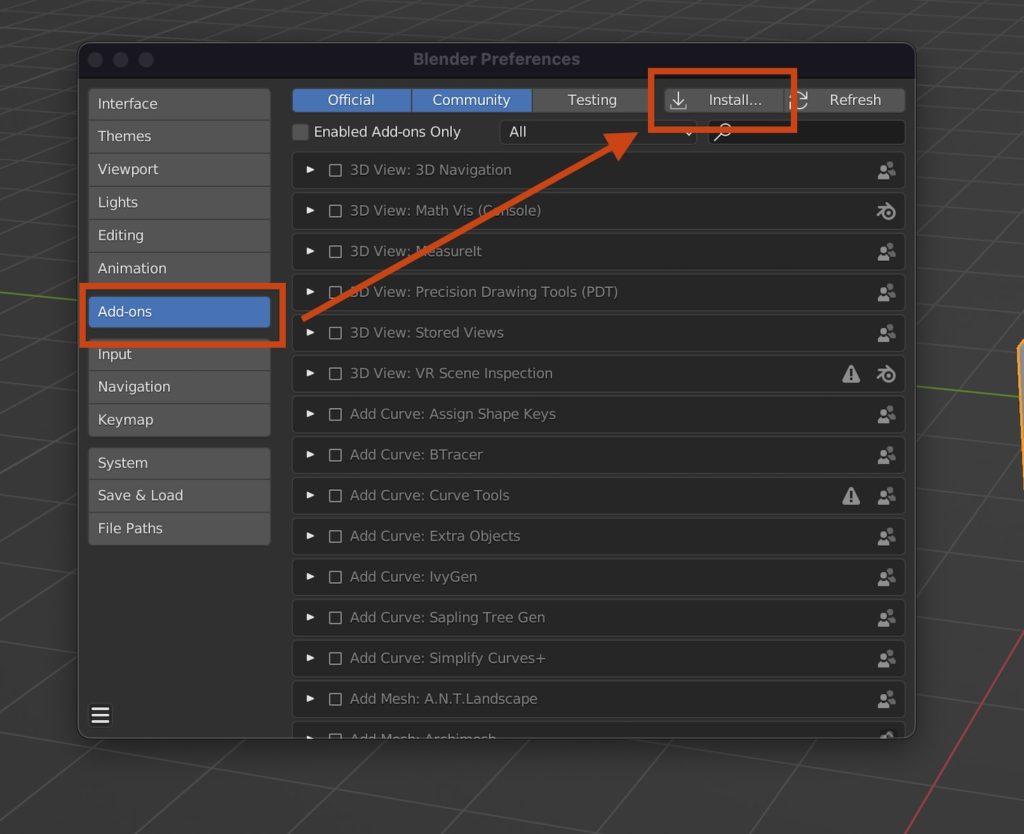
3D View: Blender GISにチェックマークを入れる。
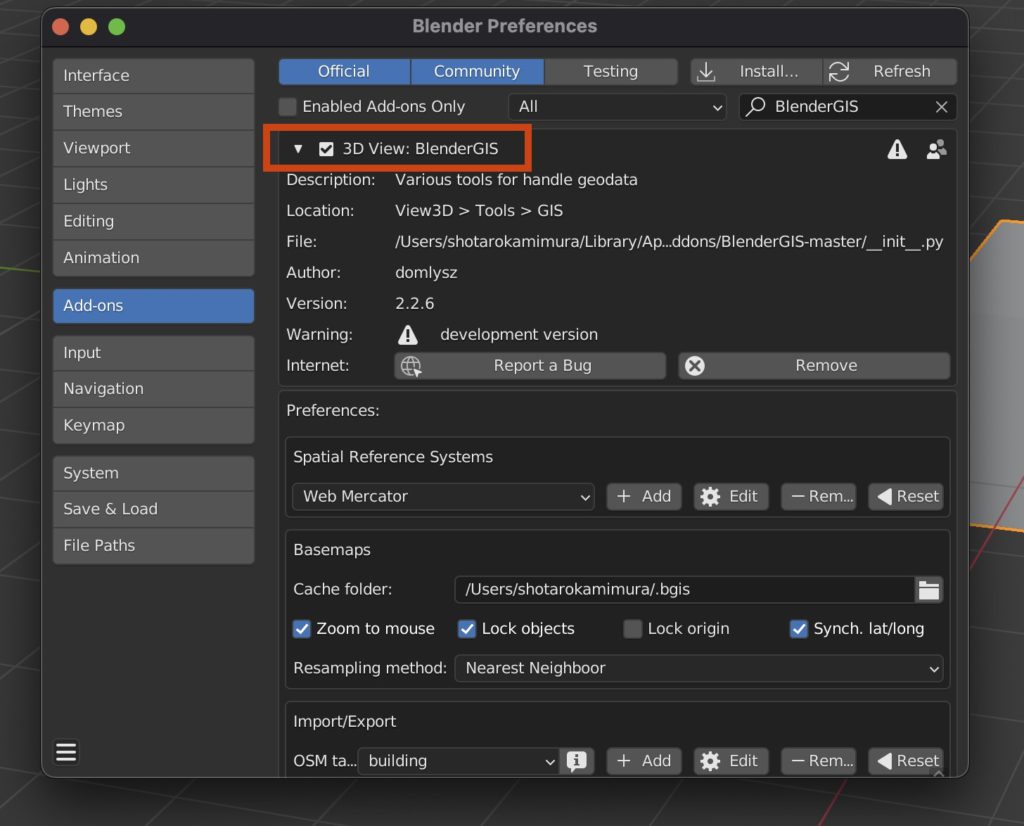
Elevation serverの部分で 「OpenTopography SRTM 30m」を選択し、Editを選び、URL templateに以下のURLと自分のAPIキーを入力する。
パターン1
https://portal.opentopography.org/API/globaldem?demtype=SRTMGL1&west={W}&east={E}&south={S}&north={N}&outputFormat=GTiff&API_Key=自分のAPIキー
またはパターン2
https://portal.opentopography.org/API/globaldem?demtype=SRTMGL1&west=1&east=2&south=3&north=4&outputFormat=GTiff&API_Key=自分のAPIキー
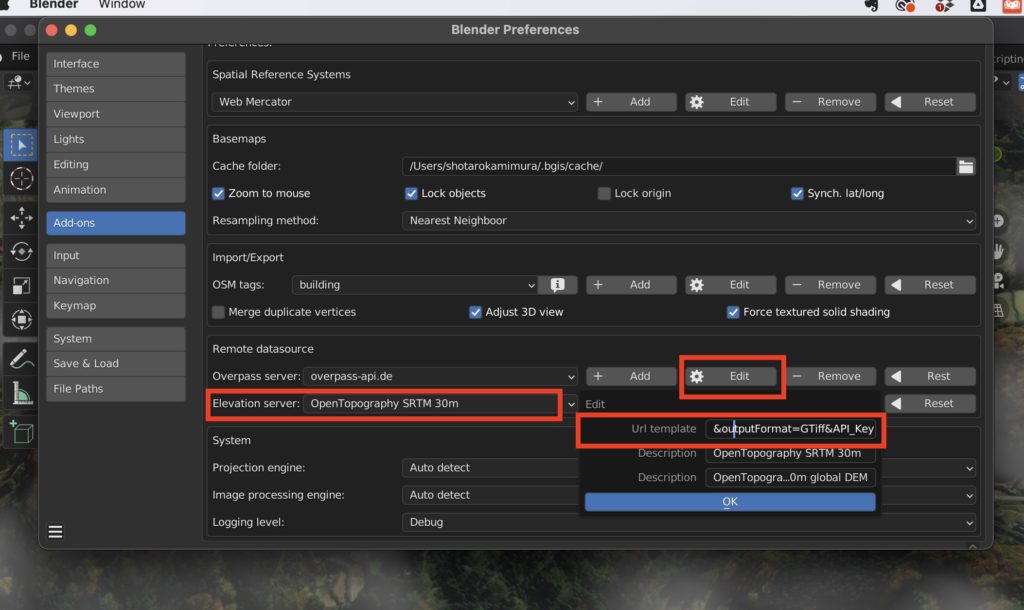
二つURLを紹介したのは私の場合、最初にパターン1を入れたがうまく機能せず、パターン2で機能したから。しかし多くの人はパターン1のURLを入れるとうまく機能するらしい。原因は今だよくわからず。
cannot reach openTopography service #603
APIキーを入力後、Web geodata > basemapを選択。
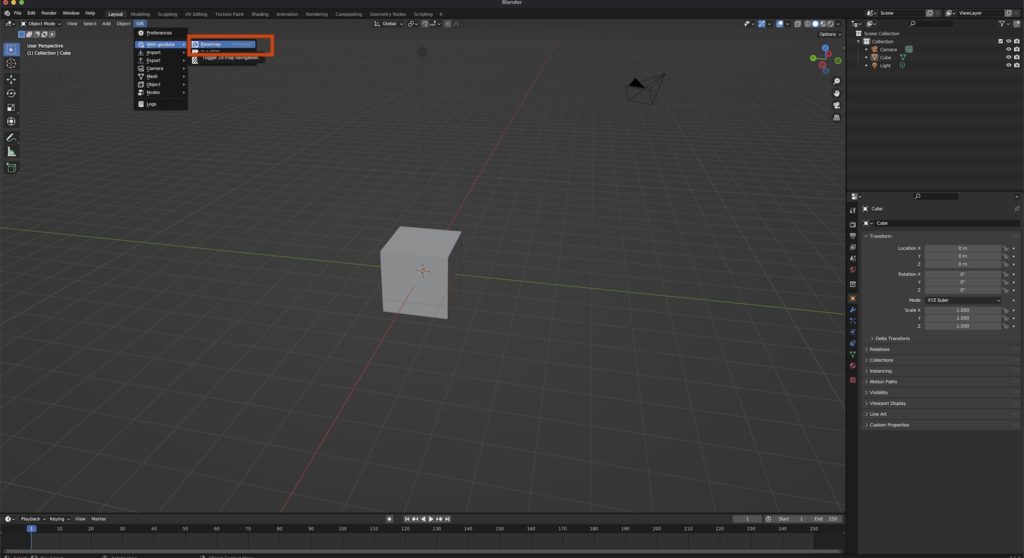
するとマップが表示される。
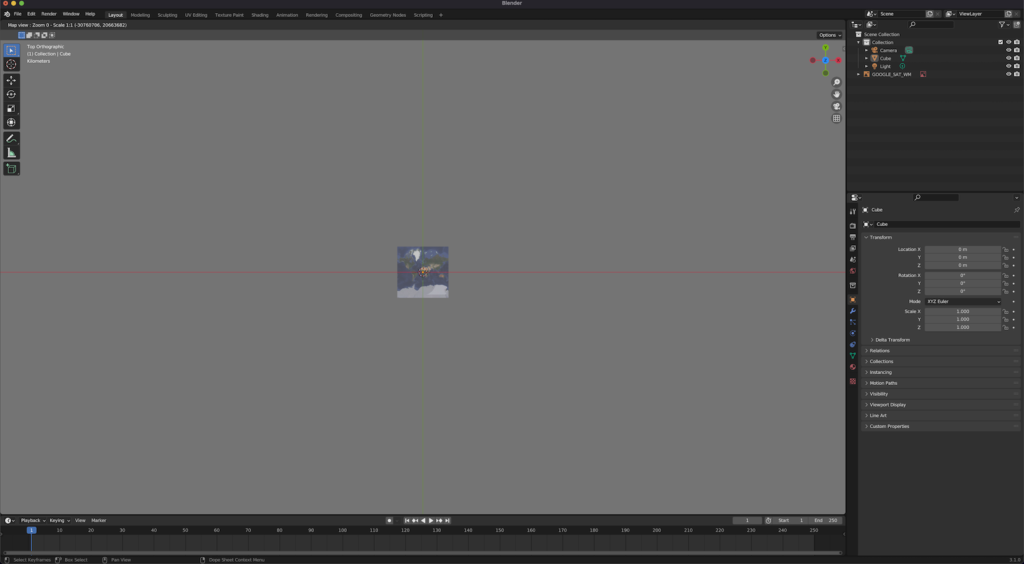
キーボードで「G」を押すと、場所を選択できるので、そこで表示させたい場所を追加する。
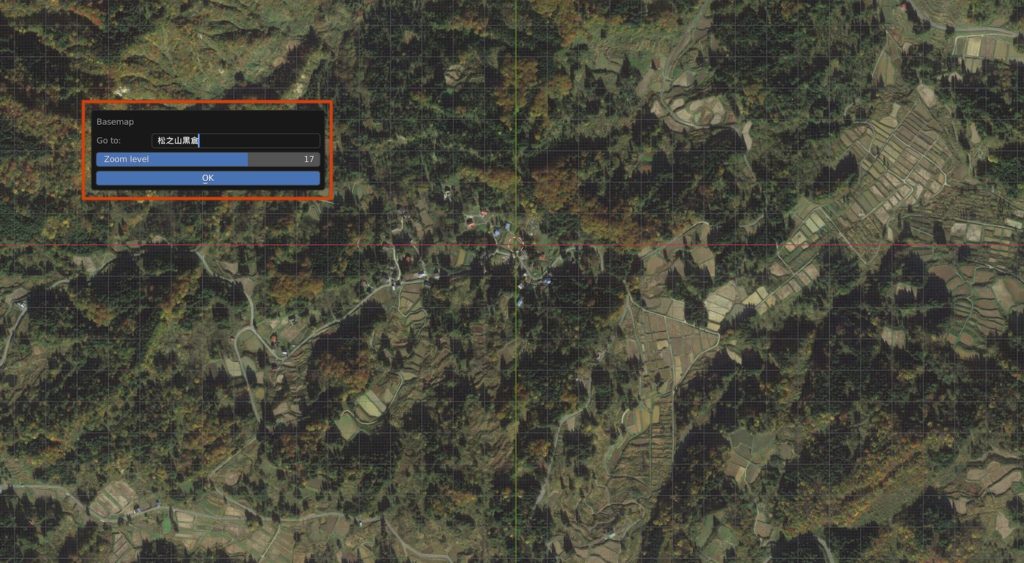
あとはまたGIS > Webgeodata > Get elevation (STRM)でOKを押すと2Dだったマップが自動的に3Dに変更される。
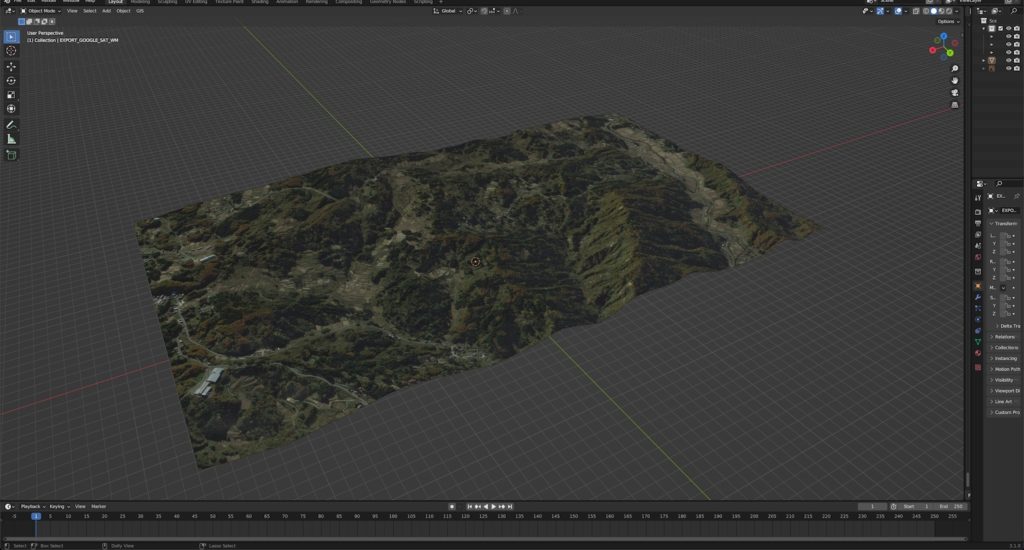
Get elevation (STRM)でエラーが出たら?
「Cannot reach OpenTopography web service, check logs for more infos」、「Please define the query extent in orthographic top view or by selecting a reference object」というようなエラーが出る場合、そもそもAPIキーを取得していないか、もしくはAdd-onページでちゃんと自分のAPIキーを追加したURLを入れていない可能性がある(余計な文字列が入っているとか)ので、チェックする。